摘要: 在学习郭霖大神《第一行代码——Android 第2版》(成书于2016年)过程中,因为代码过时,导致程序无法运行,耽误了很多时间,这里贴出我遇到的过时代码及更新写法。
过时代码及更新写法
3.6 更强大的滚动控件——RecyclerView
位置
第3章 软件也要拼脸蛋——UI开发的点点滴滴
3.6 更强大的滚动控件——RecyclerView
运行错误提示
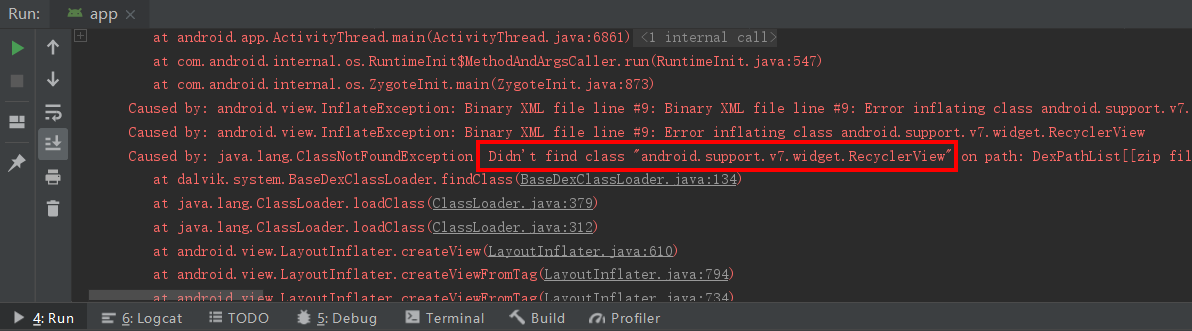
显示java.lang.ClassNotFoundException: Didn’t find class “android.support.v7.widget.RecyclerView”
代码更新写法
参考资料:一次解决找不到 android.support.v7.XXX 问题
在build.gradle中用
1 | implementation 'androidx.recyclerview:recyclerview:1.0.0' |
替换
1 | implementation 'com.android.support:recyclerview-v7:x.x.x' |
并在xml文件中用
1 | <androidx.recyclerview.widget.RecyclerView |
替换对应组件标签
1 | <android.support.v7.widget.RecyclerView |
由于Androidx中是对于support包的整合升级,可能还需要修改组件相应代码,如recyclerView组件中,若使用还需要在Activity/fragment的代码中修改
1 | manager.setOrientation(LinearLayoutManager.VERTICAL); |
的参数 LinearLayoutManager.VERTICAL为RecyclerView.VERTICAL
5.2.1 动态注册监听网络变化
位置
第5章 全局大喇叭——详解广播机制
5.2.1 动态注册监听网络变化
运行错误提示
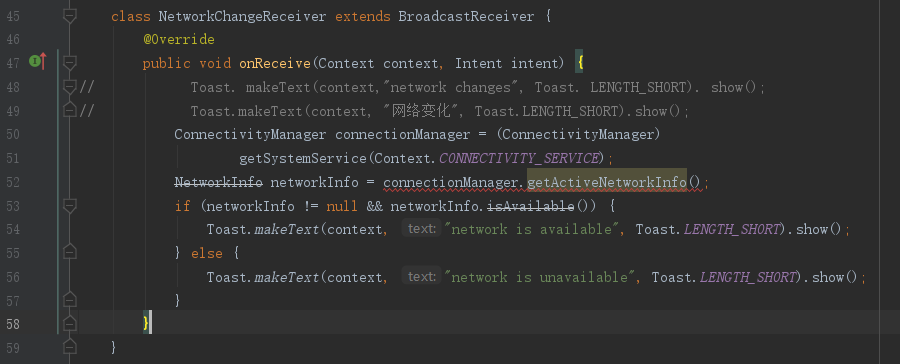
显示’android.net.Networklnfo’ is deprecated(被弃用了)
代码更新写法
参考资料:
Android 7.0 监听网络变化的示例代码
各种网络状态的解释
ConnectivityManager.NetworkCallback官网文档
AndroidManifest.xml添加权限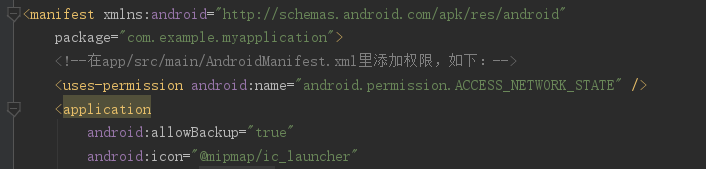
1 | <!--在app/src/main/AndroidManifest.xml里添加权限,如下:--> |
Activity活动文件代码如下:
1 | public class D02Activity extends AABaseActivity { |
5.2.2 静态注册实现开机启动
位置
第5章 全局大喇叭——详解广播机制
5.2.2 静态注册实现开机启动
5.3.1 发送标准广播
运行错误提示
程序运行失败,Toast没有弹出。
错误原因
无法静态注册广播接收器;
在Android 8.0及以上的平台上,应用不能对大部分的广播进行静态注册,也就是说,不能在AndroidManifest文件对有些广播进行静态注册,这里必须强调是有些广播,因为有些广播还是能够注册的。
谷歌在8.0后为了提高效率,删除了静态注册,防止关闭App后广播还在, 造成内存泄漏, 现在静态注册的广播需要指定包名,而动态注册就没有这个问题。
由于 Android 8.0 引入了新的广播接收器限制,因此您应该移除所有为隐式广播 Intent 注册的广播接收器。将它们留在原位并不会在构建时或运行时令应用失效,但当应用运行在 Android 8.0 上时它们不起任何作用。显式广播 Intent(只有您的应用可以响应的 Intent)在 Android 8.0 上仍以相同方式工作。这个新增限制有一些例外情况。如需查看在以 Android 8.0 为目标平台的应用中仍然有效的隐式广播的列表,请参阅隐式广播例外。
参考资料:
https://blog.csdn.net/qq_32425789/article/details/83655957
https://blog.csdn.net/chuyouyinghe/article/details/79424373
https://www.cnblogs.com/hustcser/p/9754930.html
代码更新写法
参考资料:
Android 8.0 静态广播无法接收
Android8.0 下的静态广播
推荐使用动态广播registerReceiver注册形式,这个不受限制
5.2.2静态注册实现开机启动
没有找到解决办法。
5.3.1发送标准广播
Activity活动文件中点击按钮的响应代码如下:
1 | Button button1 = (Button) findViewById(R.id.Button_D03_01); |
6.2.1 将数据存储到文件中
位置
第6章 数据存储全方案——详解持久化技术
6.2.1 将数据存储到文件中
运行错误提示
找不到Android Device Monitor。
错误原因
随着android ide的升级,之前的一些调试工具逐渐废弃并被新的工具替代。之前大部分的调试工具都位于Android Device Monitor中,该工具集在android studio 3.1中被废弃并在android studio 3.2中被移除。
参考资料:
Android Device Monitor官方替代工具
代码更新写法
参考资料:
android studio 3.0以上版本Android Device Monitor的替代方案
Android Studio界面右下角有Device File Explorer按钮,点击后,弹出Device File Explorer界面,可以找到/data/data/<package name>/files/data,然后导出。
6.4.1 创建数据库
位置
第6章 数据存储全方案——详解持久化技术
6.4.1 创建数据库
Permission denied没有权限
运行错误提示
在命令行窗口,执行命令cd <package name>,显示Permission denied没有权限。
错误原因
手机没有获得root权限。
解决方法
方法一:
真机测试,手机获取root权限后,输入su root,申请root权限,然后手机上点击授权,再次执行cd data/data即可进入手机data/data目录。
参考资料:
windows 下通过adb shell进入data目录,Permission denied 权限被拒绝
方法二:
真机获得root权限的步骤比较复杂,建议安装虚拟机。点击“AVD Manager”按钮,创建虚拟机。
安装虚拟机后,输入su root,显示“su: not found”问题。
我们获取不了管理员权限都是因为下载的虚拟机中Target带(Google play),是无法获取管理员权限的。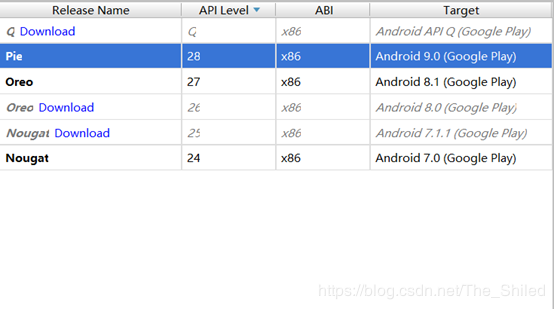
然后重新下载一个Target带(Google APIs)的虚拟机,是可以获取管理员权限的。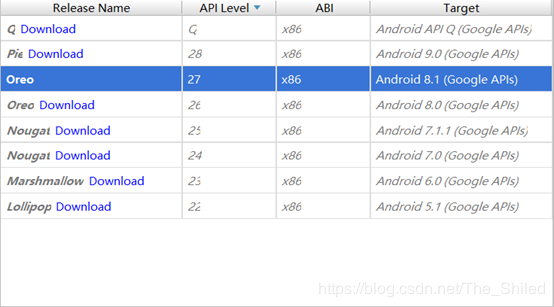
参考资料:
关于解决su:not found的方法
无法打开数据库
运行错误提示
无法打开数据库。
android.database.sqlite.SQLiteCantOpenDatabaseException: unknown error (code 14 SQLITE_CANTOPEN): Could not open database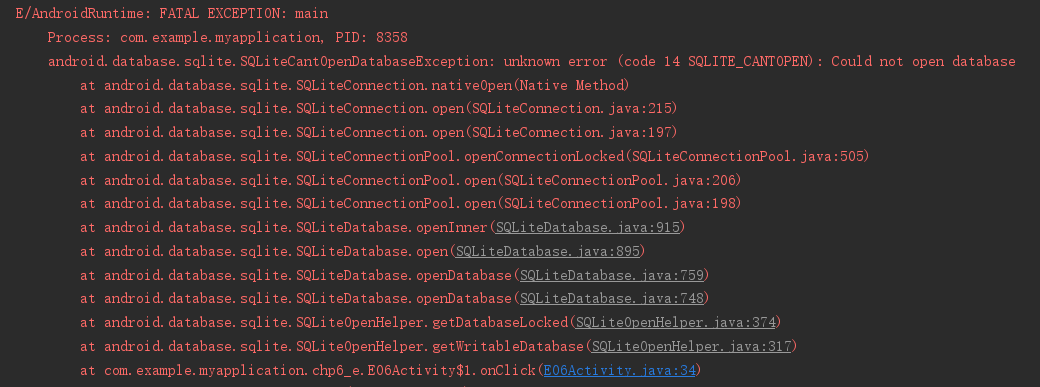
错误原因
Android6.0以后出现了很多权限即使在AndroidManifest.xml中配置了也不行,必须手动请求,或者在设置-应用-权限打开对应的权限。
换成Android 4.0系统运行,直接就运行起来了。
自Android 6.0开始,Google开始对系统权限做出严格的要求,有些权限必须用户同意才能调用相应功能,所以开发者需要调用权限申请的代码,弹出一个小窗口,向用户动态申请权限。
参考资料:
unknown error (Sqlite code 14): Could not open database解决方案
Android 6.0以上动态申请文件读写权限
Android的单个或多个权限动态申请
解决方法
Android学习资料汇总
郭霖《第一行代码——Android 第2版》
Android开发相关的Blog推荐——跟随大神的脚步才能成长为大神
